L’internet est devenu un lieu privilégié dans nos vies, à mesure que la communication devenait plus facile, de nombreux services sont désormais disponibles sur Internet, le routeur étant le principal appareil utilisé pour la diffusion de services Internet, à la maison, au travail ou ailleurs, et de nombreux utilisateurs d’Internet disposent d’un routeur. Seuls quelques-uns d'entre eux savent comment définir leurs paramètres et peuvent également les contrôler à distance n'importe où et entrer et ajuster leurs paramètres sans avoir à être à côté. Nous allons donc aujourd'hui savoir comment contrôler la télécommande dans le routeur (par exemple, le routeur Tedata).

D'abord nous allons sur le site Dynu Nous créons un compte pour le contrôle à distance du routeur, et nous appuyons sur create account pour créer un compte comme indiqué par le stock. Nous remplissons les données de manière normale, comme tout autre compte, puis cliquez sur Soumettre.
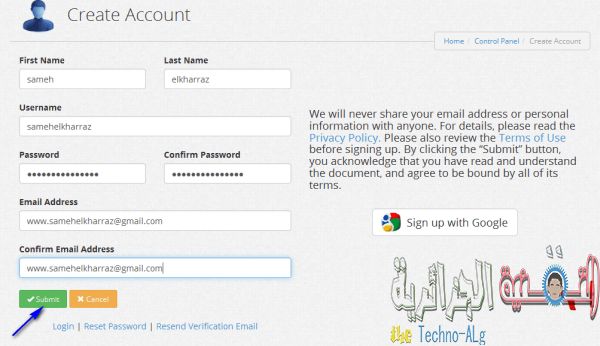
La page suivante nous montre où il nous est demandé d’aller à l’e-mail enregistré pour activer notre compte sur le site.
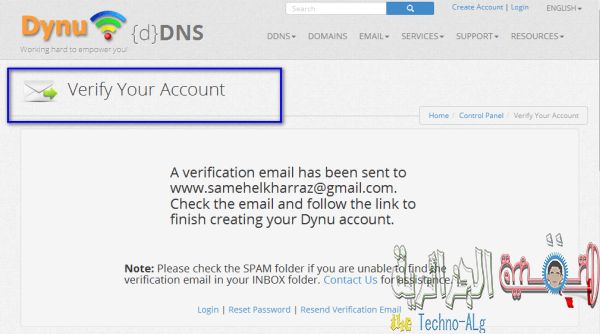
Nous ouvrons la boîte de message et cliquez sur le lien qui a été envoyé pour l'activation.
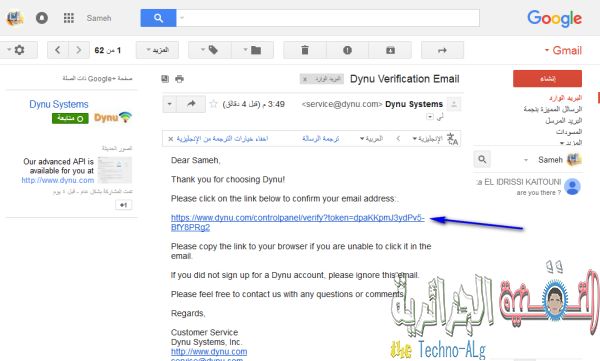
Ensuite, nous recevons un message sur le site indiquant que le compte a été activé avec succès et nous saisissons le nom d'utilisateur et le numéro secret pour vous connecter.
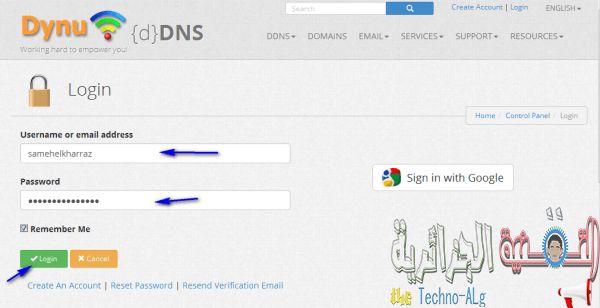
Nous voyons ensuite le Panneau de configuration, où nous voyons plusieurs icônes différentes, chacune ayant un rôle important, mais ce qui nous importe, ce sont DDNSServices et nous cliquons dessus.
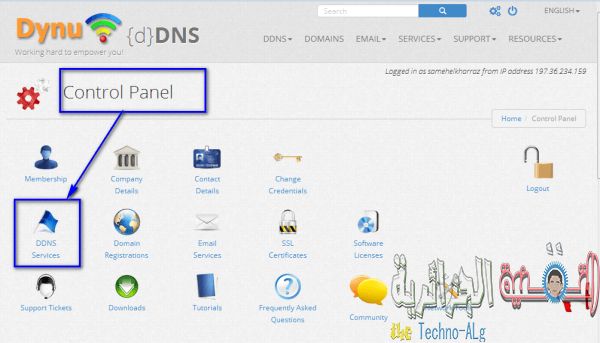
Notez qu'il n'y a pas de DNS Cliquez sur Ajouter pour ajouter notre propre DNS, accessible via le routeur.
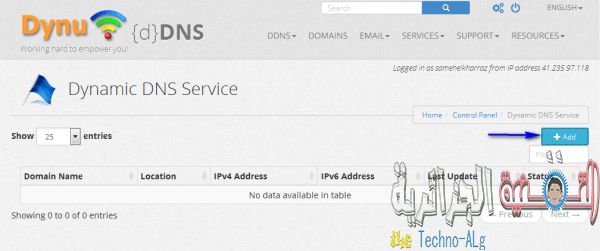
J'ai commencé à mettre mon propre nom d'utilisateur dans la liste des hôtes et j'ai choisi l'une des trois options du menu principal. Dynu Puis cliquez sur Ajouter.
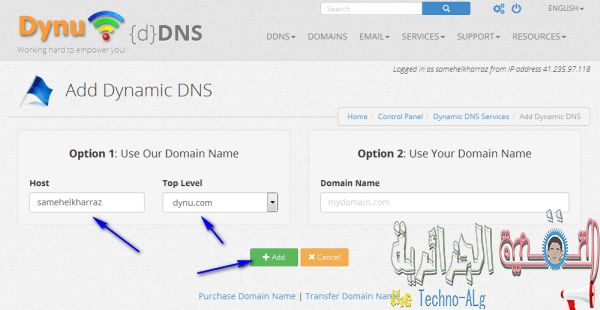
Nous notons après qu'il est apparu sur le site IP étude ADRESSE IP votre Balroter peut être confirmée en visitant le site Web suivant pour découvrir l'étude EPON votre Balroter Whatismyipaddress.com Comme on le voit dans l'image suivante que le droit de l'image de votre étude sur les connaissances OEP site de tout routeur soit en la gauche de l'image, nous notons que l'EPON étude de votre Balroter situé à l'arrière et il n'y a pas 60 désigné par la flèche signifie mise à jour toutes les 60 secondes et peut être augmentée ou l'absence de celui-ci que vous voulez et nous appuyer sur Enregistrer ou enregistrer.
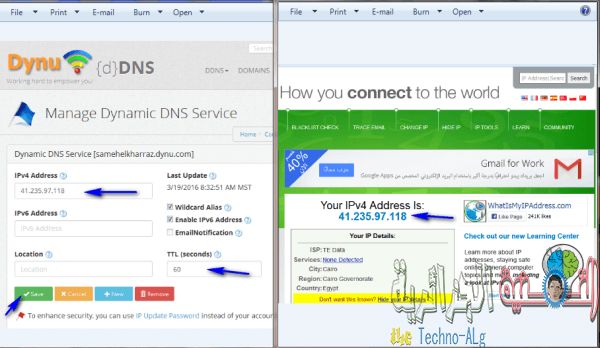
Nous allons ensuite à nouveau sur le panneau de contrôle sur le site puis appuyez sur DDNSServices et nous copions Domain Name is here samehelkharraz.dynu.com. Admin et cliquez sur Inter. La page des paramètres du routeur apparaît.
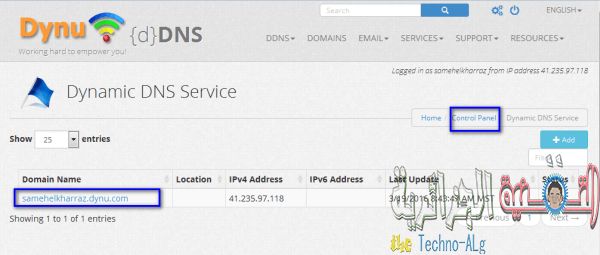
Comme indiqué dans l'image suivante, le nom de domaine est placé dans une nouvelle page.

Ensuite, nous sélectionnons Application dans la liste, puis DDNS (chacun en fonction de son type de routeur), puis cochons la case située en regard de Activer afin d'activer ce service. Type de service Nous laissons le serveur où nous avons placé le site du serveur d'adresses comme vous l'avez fait.
Nom d'utilisateur Le nom d'utilisateur que vous avez enregistré sur le site.
Le numéro secret de mon compte sur le site.
Connexion WAN Nous le choisissons tel quel.
Nom d'hôte Le nom que vous avez mis sur le site.
Nous cliquons ensuite sur Soumettre pour confirmer les données.
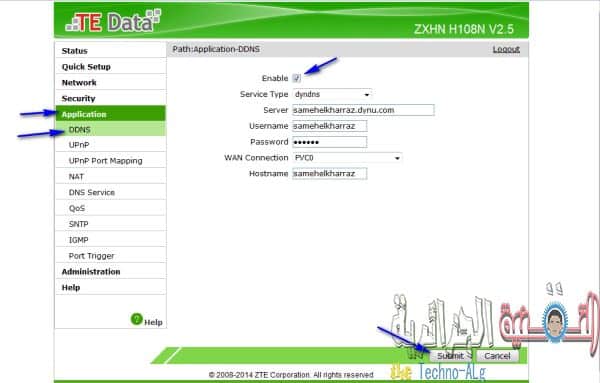
En fin de compte, j'ai appris à contrôler la radio de n'importe où sur Internet et grâce à ce site merveilleux, au 100% et à ses divers services, j'espère que je me suis rencontré et que je me rencontrerai lors des prochaines leçons, merci.







